iPhone’dan Kalıcı Olarak Silinen Fotoğrafları Kurtarmanın 4 Yolu
Telefon görüşmeleri yapmaktan daha çok telefonumla fotoğraf çekiyorum. Aynı olma ihtimalin var. iPhone’lar inanılmaz kameralar içerir ve kullanışlı fotoğraf albümleri oluşturur.
Ancak bu kolaylık sorunlara yol açabilir. Yanlışlıkla çöp kutusu simgesine dokunmak veya yanlış fotoğrafı silmek çok kolay. Fotoğraflar değerli anıları barındırır ve onları kaybetmek üzücü olabilir. Çoğumuz en değerli fotoğraflarımızı geri almak için para ödemeye hazırız.
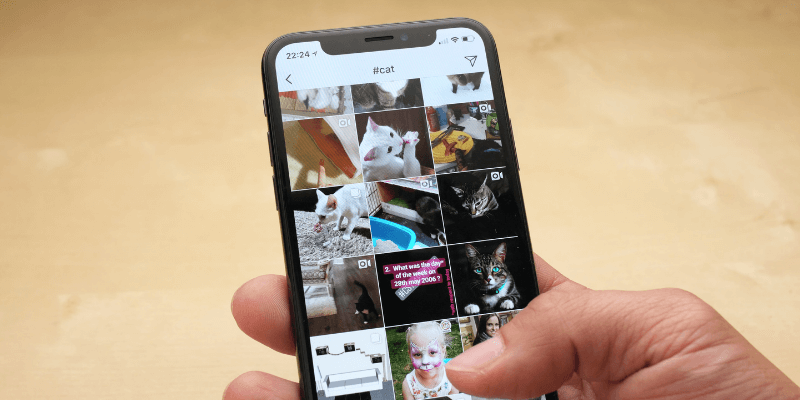
Neyse ki, hatanızı yaklaşık bir ay içinde fark ederseniz, çözüm kolaydır ve size nasıl yapıldığını göstereceğiz. Bundan sonra hiçbir garanti yoktur, ancak veri kurtarma yazılımı fotoğraflarınızı, videolarınızı ve daha fazlasını kurtarmak için iyi bir şans sunar.
İşte yapmanız gerekenler.
Içindekiler
İlk olarak, Fotoğrafların Kalıcı Olarak Silindiğini İki Kez Kontrol Edin
Şanslı veya iyi hazırlanmış olabilirsiniz ve fotoğraflarınızı geri almanın kolay bir yolunu bulabilirsiniz. Bu, özellikle son zamanlarda veya telefonunuzu düzenli olarak yedeklediyseniz geçerlidir.
Son Silinen Fotoğraflar
Fotoğraflarınızı sildiğinizde, iPhone’unuzun Fotoğraflar uygulaması aslında onları kırk güne kadar saklar. . . her ihtimale karşı. Bunları Albümler sayfanızın alt kısmında bulabilirsiniz.
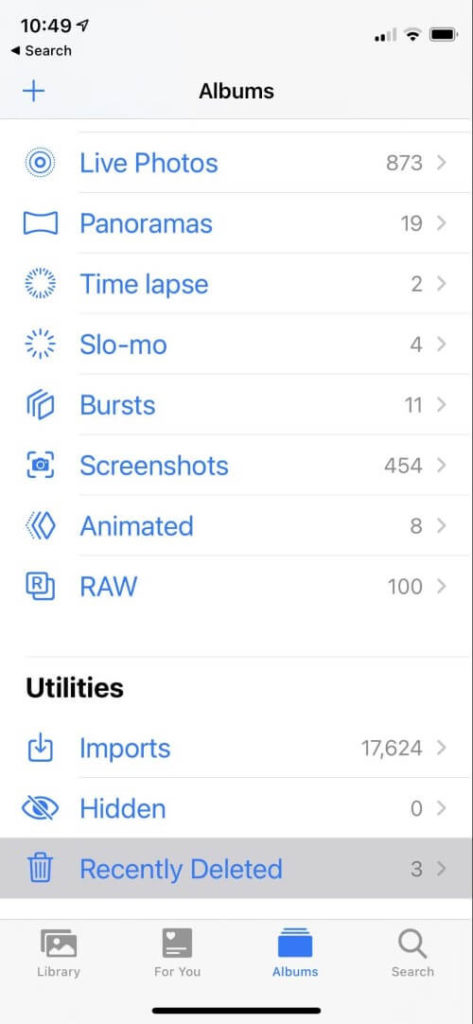
Geri almak istediğiniz fotoğrafı görüntüleyin ve tıklayın Kurtarmak. İşte kendi telefonumdan bir örnek: parmaklarımın aslında geri almak istemediğim bulanık görüntüsü.

iCloud ve iTunes Yedeklemeleri
iPhone’unuz düzenli olarak yedekleniyorsa, o fotoğrafın bir kopyasına sahip olabilirsiniz. Bu, her gece iCloud’a otomatik yedekleme yapıldığında veya aygıtınızı bilgisayarınızın USB bağlantı noktasına taktığınızda olabilir.
Ne yazık ki, bu yedeği geri yüklemek normalde telefonunuzdaki her şeyin üzerine yazacaktır. Yedeklemeden bu yana çektiğiniz tüm yeni fotoğrafları, diğer belgeleri ve mesajları kaybedersiniz. Daha iyi bir yola ihtiyacın var.
Bu, bir sonraki bölümde ele aldığımız veri kurtarma uygulamalarından birini kullanmak anlamına gelir. İCloud’dan Silinen Fotoğrafları Geri Getirme yazımızda işlemi detaylı olarak açıklıyoruz.
Diğer Yedeklemeler
Tonlarca web hizmeti, iPhone’unuzun fotoğraflarını otomatik olarak yedeklemeyi teklif eder. Bunlardan birini kullanırsanız, silinen fotoğrafınızın bir kopyasını orada bulabilirsiniz. Bunlara Dropbox, Google Fotoğraflar, Flickr, Snapfish, Amazon’dan Prime Fotoğraflar ve Microsoft OneDrive dahildir.
Veri Kurtarma Yazılımı ile Fotoğraflarınızı Geri Alın
Veri kurtarma yazılımı, fotoğraflar, videolar, kişiler, notlar, müzik ve mesajlar dahil olmak üzere iPhone’unuzdaki kayıp verileri tarayabilir ve kurtarabilir. Başarılı olacağınızın garantisi yok. Sürekli kullanımda, silinen fotoğrafların üzerine yenileri yazılacaktır.
Bunun içinde on farklı kurtarma uygulamasını test ettim En İyi iPhone Veri Kurtarma Yazılımı hesabı yuvarlamak. Sadece dördü sildiğim bir fotoğrafı geri yükleyebildi. Bu uygulamalar Aiseesoft FoneLab, TenorShare UltData, Wondershare Dr.Fone ve Cleverfiles Disk Drill idi.
50 ile 90 dolar arasında değişiyorlar. Bazıları abonelik hizmetleridir, bazıları ise doğrudan satın alınabilir. Fotoğraflarınıza değer veriyorsanız, bu iyi harcanan paradır. Neyse ki, bu uygulamaların her birinin ücretsiz deneme sürümünü çalıştırabilir ve kayıp fotoğraflarınızı ödemeden önce bulup bulamayacaklarını görebilirsiniz.
Bu uygulamaların iPhone’unuzda değil, Mac’inizde veya PC’nizde çalıştığını unutmayın. Sihrin gerçekleşmesi için telefonunuzu USB’den Yıldırım’a şarj kablosu kullanarak bilgisayarınıza bağlamanız gerekir.
Silinen fotoğraflarınızı kurtarmak için bu uygulamaların her birini kullanarak izlemeniz gereken adımlar.
1. Aiseesoft FoneLab (Windows, Mac)
Aiseesoft FoneLab çoğu kullanıcı için mükemmel bir seçimdir. Test ettiğimde nispeten hızlı ve silinen bir fotoğrafı başarıyla geri yükledi. Mac sürümünün maliyeti 53.97 ABD dolarıdır; Windows kullanıcıları 47.97 dolar ödeyecek. Çoğu kurtarma yazılımı gibi, önce uygulamayı deneyebilir ve ödeme yapmadan önce kaybolan fotoğraflarınızı bulup bulamayacağını görebilirsiniz.
İşte nasıl kullanılacağı:
İlk olarak, Mac veya PC’nizde FoneLab’ı başlatın ve iPhone Veri Kurtarma’yı seçin.

Ardından, telefonunuzu USB şarj kablonuzu kullanarak bağlayın ve Taramayı Başlat.
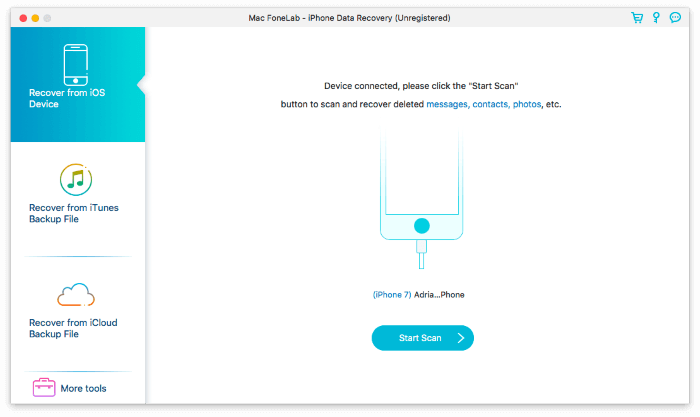
Uygulama, fotoğraflar da dahil olmak üzere her türlü kayıp ve silinmiş öğeyi tarar. Uygulamayı test ettiğimde, bu bir saatten az sürdü.
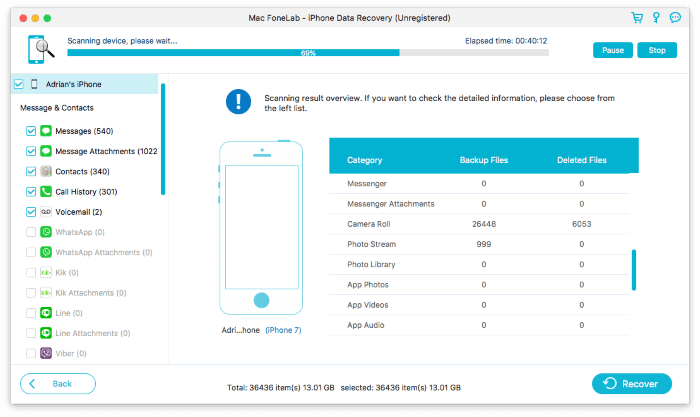
İstediğiniz fotoğrafları seçin ve tıklayın Kurtarmak.
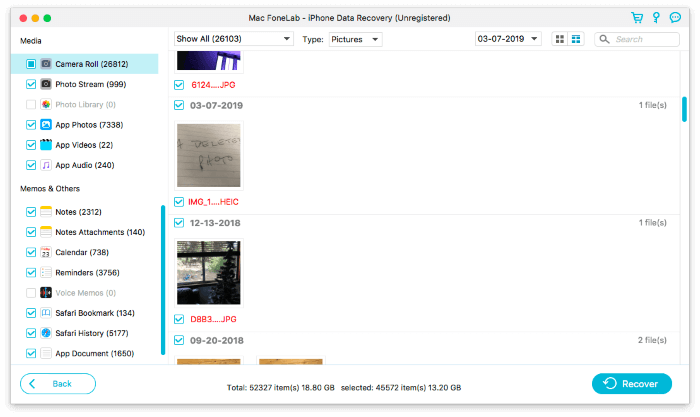
Liste çok uzunsa, istediğinizi bulmanız zorsa, yalnızca silinen fotoğrafları görüntüleyerek listeyi daraltabilirsiniz. Buradan, değiştirildikleri tarihe göre gruplandırabilirsiniz.
Tenorshare UltData fotoğraf kurtarma için başka bir sağlam seçimdir. Windows’ta yılda 49.95 ABD dolarına veya Mac’te yılda 59.95 ABD dolarına abone olabilirsiniz. Ayrıca ömür boyu lisansı 59.95 ABD Doları (Windows) veya 69.95 ABD Doları (Mac) karşılığında satın alabilirsiniz.
Uygulamayı kullanmak için Mac veya PC’nizde UltData’yı başlatın ve telefonunuzu USB şarj kablosunu kullanarak bağlayın. ‘Silinen dosya türünü kurtarma desteği’ altında, Fotoğraflar ve kurtarmanız gereken diğer dosya türleri. Tıklamak Taramayı Başlat.
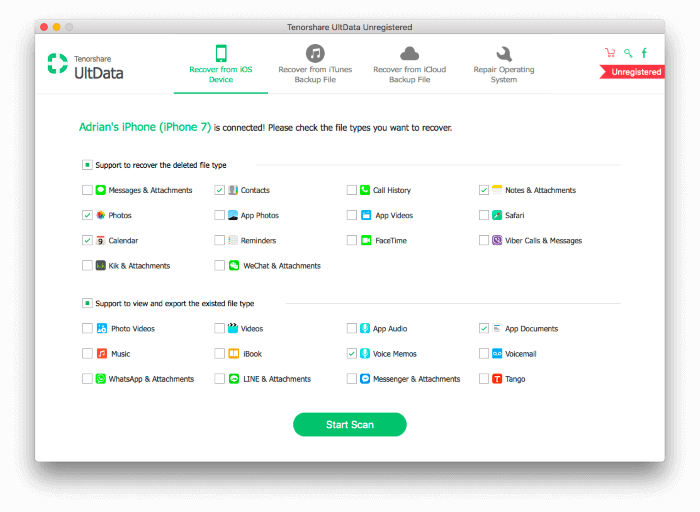
Uygulama, cihazınızı analiz etmeye başlayacaktır. Uygulamayı test ettiğimde işlem bir dakikadan az sürdü.
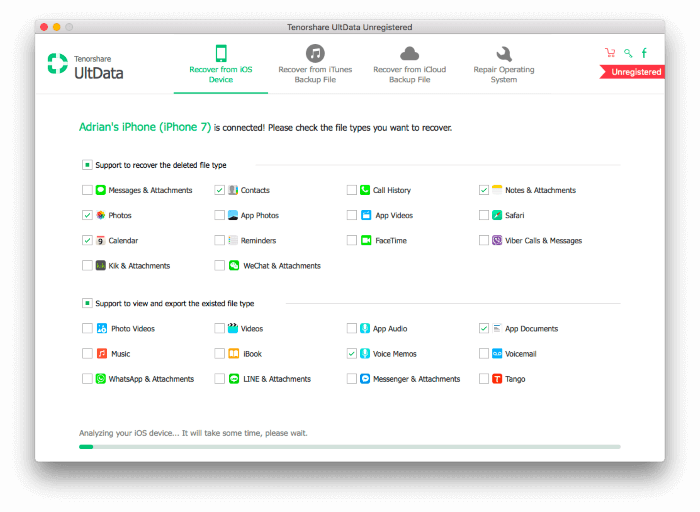
Bundan sonra, silinen dosyaları tarar. Testim bir saatten az sürdü.
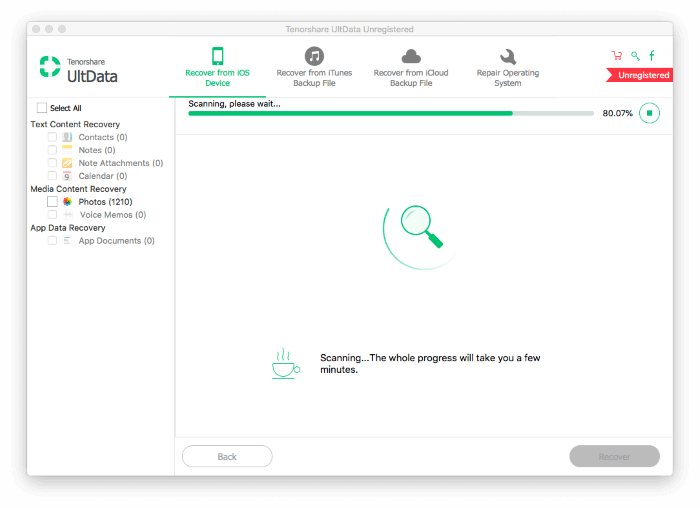
Taramanın sonuna doğru dosyaları önizlemeye başlayabilir ve kurtarmak istediklerinizi seçebilirsiniz.
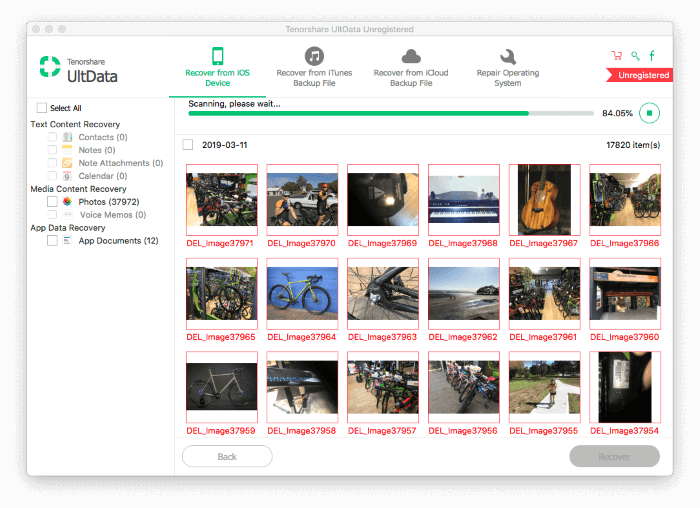
Tarama bittiğinde, istediğiniz tüm fotoğrafların seçildiğinden emin olun ve ardından Kurtarmak. Sonuçları daraltmak için yalnızca silinen dosyaları listeleyebilir ve değiştirildikleri tarihe göre gruplayabilirsiniz.
Wondershare Dr.Fone daha kapsamlı bir uygulamadır. Daha fazla özellik sağlar, ancak diğer uygulamalardan önemli ölçüde daha yavaş bir klipte de tarar. Bir abonelik size yılda 69.96 ABD dolarına mal olacak. Daha fazla bilgi edinin Dr.Fone incelemesi.
Fotoğrafları nasıl kurtaracağınız aşağıda açıklanmıştır. İlk önce uygulamayı Mac veya PC’nizde başlatın ve telefonunuzu USB şarj kablosunu kullanarak bağlayın. Tıklamak Kurtarmak.
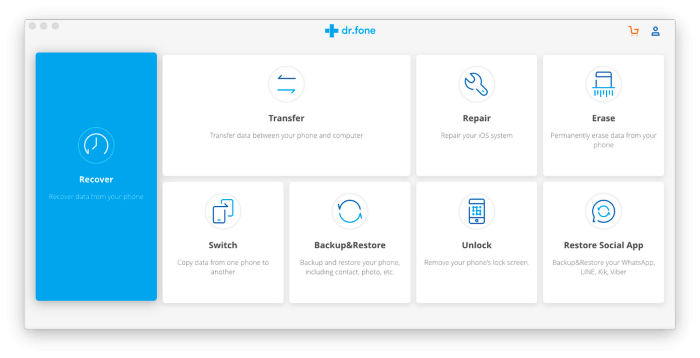
seçmek Fotoğraflar ve geri yüklemek istediğiniz diğer içerik türlerini tıklayın, ardından Taramayı Başlat. Sabırlı ol. Uygulamayı test ettiğimde, fotoğraflardan daha fazlasını taramama rağmen tarama yaklaşık altı saat sürdü. Ne kadar az kategori seçerseniz, tarama o kadar hızlı olur.
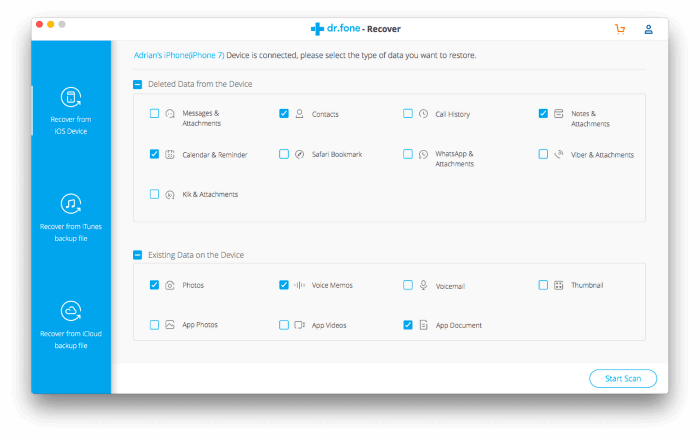
Taramadan sonra, geri yüklemek istediğiniz fotoğrafları seçin ve tıklayın. Mac’e Aktar. Bu uygulamayı kullanarak bunları doğrudan telefonunuza geri yüklemek mümkün değildir.
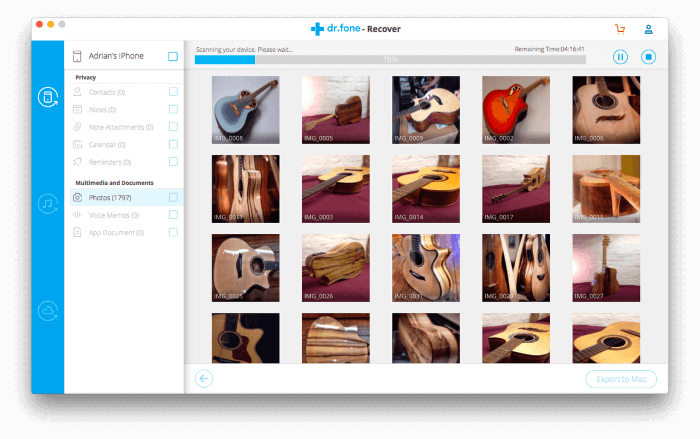
4. Cleverfiles Disk Drill (Windows, Mac)
akıllı dosyalar Disk Matkap öncelikle Mac veya PC’nizde kaybolan verileri kurtarmak için bir uygulamadır – ancak neyse ki iPhone’ları da destekler. Yılda 89$’a abone olabilir veya 118$’lık ömür boyu lisans için ödeme yapabilirsiniz. Daha fazla bilgi edinebilirsiniz Disk Drill İncelemesi, ancak bu incelemenin odak noktası verileri telefonlardan ziyade bilgisayarlardan geri yüklemektir.
Mac veya PC’nizde Disk Drill’i başlatın, ardından telefonunuzu USB şarj kablosunu kullanarak bağlayın. “iOS Cihazları” altında, Kurtarmak iPhone’unuzun adının yanındaki düğme.

Disk Drill, telefonunuzu kayıp dosyalar için tarar. Uygulamayı test ettiğimde, tarama bir saatten biraz fazla sürdü.

Fotoğraflarınızı bulun ve seçin, ardından Restore. Benim durumumda bu, on binlerce görüntüyü elemek anlamına geliyordu. Arama özelliği, listeyi daraltmanıza yardımcı olabilir.
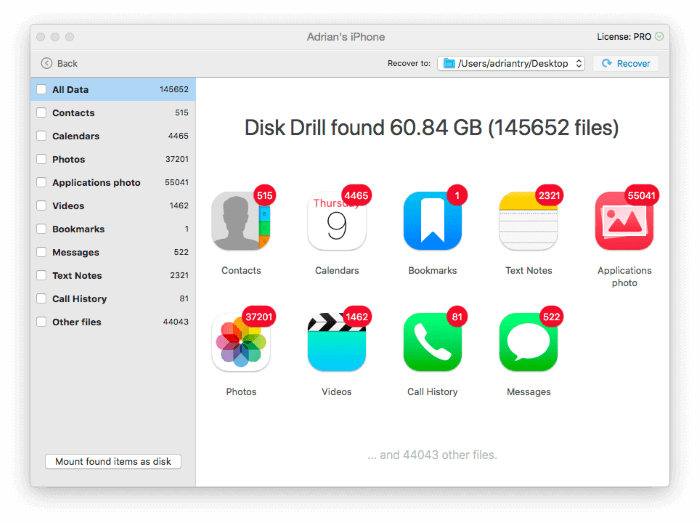
Peki Ne Yapmalısınız?
Bazı fotoğrafları iPhone’unuzdan bir şekilde sildiyseniz, önce kalıcı olarak silinmediklerini kontrol edin. “En Son Silinenler” albümünüze bir göz atın ve fotoğraflarınızın bir yerde yedekte hala bulunup bulunmadığını keşfedin.
Değilse, veri kurtarma yazılımı ile şansınızı denemenin zamanı geldi. Biraz zamanınız ve net bir kafanız olana kadar bekleyin – saatler sürebilir.
Veri kurtarma yazılımının yardımcı olabileceği farklı yollar hakkında daha fazla ayrıntı istiyorsanız makalemize göz atın En İyi iPhone Veri Kurtarma Yazılımı. Her uygulamanın sunduğu özelliklerin net tablolarını ve kendi testlerimin ayrıntılarını içerir. Buna, her taramanın ne kadar süre geçtiği, her uygulamanın bulunduğu dosya sayısı ve başarıyla kurtardıkları veri türleri dahildir.
Ayrıca oku
- SD Hafıza Kartı Hataları Nasıl Onarılır: En İyi Kılavuz
- Facebook’tan Tüm Fotoğraflar Nasıl İndirilir
- iPhone veya iPad’inizde Ekran Kaydı Nasıl Yapılır?
- Mac’te “Sistem Verileri” Deposu Nasıl Temizlenir
- İkizler Fotoğrafları ile iPhone’da Yinelenen Fotoğraflar Nasıl Kaldırılır
- İPad’de Çöp Kutusunu Boşaltma veya Silinmiş Öğeleri Alma
En son makaleler